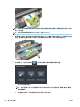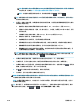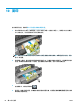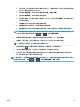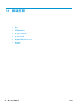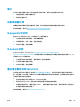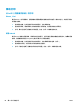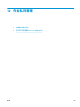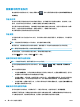HP DesignJet T2500 Series All-in-One Printer-User Guide
注:除非在嵌入式 Web 服务器或 HP Utility 中正确设置并指定了网络文件夹,否则,网络文件
夹选项无效:请参阅第 21 页的配置扫描到网络或扫描到 FTP 文件夹。
提示:要检查当前配置的网络文件夹,请转到前面板并按 ,然后按 。
注:如果扫描仪以后无法在所选目标(USB 闪存驱动器或网络文件夹)中存储文件,您可以改变
想法并使用其他方法。
4. 将显示一些默认扫描设置。按 设置以查看完整的设置列表,特别是检查 原件类型设置是否与要扫
描的纸张类型相对应。
●
格式用于指定将扫描的图像保存到的文件的格式:TIFF、JPEG 或 PDF(仅限 T2500 PS)。
●
压缩允许您指定压缩级别:最高、高(默认级别)、中或低。如果是 JPEG 或 PDF 格式,则可
使用此选项。
●
分辨率用于指定扫描分辨率:标准 (200 dpi)、高 (300 dpi) 或最大 (600 dpi)。
●
颜色用于选择彩色、灰度或黑白扫描。
●
内容类型用于优化线图形、照片图像或混合图像扫描。
●
原件类型用于指定已打印原始图像的纸张类型。要优化扫描质量,请确保该设置正确无误。
●
删除背景用于删除不需要的背景颜色。您可以指定该设置的强度(0 至 10)。
●
图纸翻转允许您生成浅色背景的扫描图像。在想要扫描的原件是黑色背景的图纸时有用。仅
在 原件类型设置为 图纸时,可使用此选项。
注:
如果使用这种方法更改设置,更改的设置将应用于当前作业,但不会永久保存这些设置。您
可以从主菜单中更改大多数默认设置:按 ,然后按扫描首选项。
5. 如果对扫描设置感到满意,请按屏幕上的任意位置以返回到上一页,然后按 开始。
6. 扫描原件后,您可以检查文件的大小和更改扫描图像的自动生成的文件名(如果愿意)。
7.
如果要扫描到 USB 闪存驱动器,请等到将扫描的图像保存到文件中,在前面板上按 ,然后按
弹出。在前面板出现提示时,拔下 USB 闪存驱动器。
8.
按 可从扫描仪中弹出扫描的纸张。准备从后部取纸。
9. 在扫描后,您可以选择再次扫描或转到作业队列。
提示:
所有扫描作业均保存在扫描队列中,任何用户可以从中访问这些作业。如果作业是私有的,您
可能希望在恢复图像文件后将其从队列中删除。
提示:如果将图像扫描到文件,并决定打印一次或多次该图像,则每次都可以更改打印设置。也可以
将其保存到其他位置。
注:默认情况下,如果扫描仪中的原件歪斜(未平直装入),扫描仪将自动尝试纠正歪斜错误。要禁
用这种自动纠正功能,请按 ,按 ,然后按扫描首选项 > 校直 > 关闭。
ZHCN 扫描到文件
83